
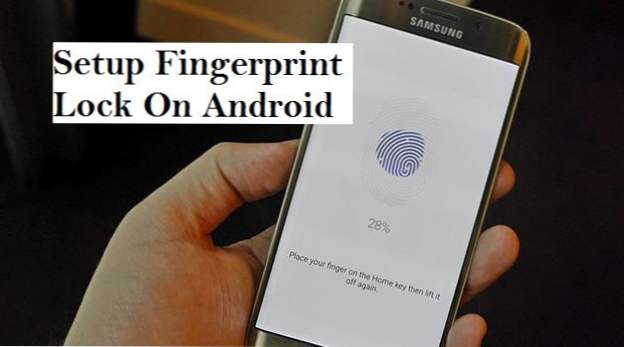
Hola, me encantaría darte la bienvenida a otro episodio interesante en el que te mostraré cómo desbloquear el teléfono con huellas dactilares en Android. Las huellas digitales en Android son una característica interesante del hardware, aunque su efectividad es posible gracias a un software (O.S). Algunas personas han tenido dificultades para usar la función de huella digital en sus dispositivos Android para desbloquear sus teléfonos, probablemente porque no pueden localizar y activar esta función en sus dispositivos. Eso se solucionará en breve, ya que les mostraré cómo desbloquear el teléfono con huella digital en Android.
¿Para qué sirve esta función de huella digital? La huella digital, también conocida como biométrica, es un proceso de autenticación para desbloquear su dispositivo Android y puede usarse en lugar de códigos de acceso para acceder a algunos de sus archivos. Antes de ahora, solo los teléfonos inteligentes de alta definición poseían esta función, pero a medida que pasaba el tiempo y la tecnología avanzaba, la mayoría de los teléfonos inteligentes ahora se desbloquean con huellas dactilares en Android.
Primero, su dispositivo Android debe tener un escáner de huellas dactilares montado, la ubicación puede variar, se puede montar por delante o por detrás, según el diseño del fabricante del dispositivo.
A veces, solo esperamos que nuestros dispositivos recién comprados funcionen con esta función una vez que estén encendidos, pero la huella digital en Android no funciona de esa manera. Debe configurarlo correctamente antes de poder desbloquear el teléfono con una huella digital.
Muy bien, procedamos a ver los pasos sobre cómo desbloquear el teléfono con huella digital en Android.
Cómo desbloquear el teléfono con huella digital en Android
1. Ir a la configuración en su dispositivo.
2. Toque en seguridad.

3. Pulse la opción de huellas digitales en el bloqueo inteligente

4. Ingrese su contraseña de teléfono.

5. Toque "Añadir huella digital".

6. Coloque el dedo en el escáner de huellas dactilares (debe colocarlo en múltiples direcciones hasta que se complete el escaneo). Grifo "Hecho"cuando se completa la exploración.

Cuando esto se haga, significa que ha agregado exitosamente un desbloqueo de huellas digitales a su teléfono. También debe asegurarse de tener la configuración correcta, como: ‚" botón de encendido / bloqueo instantáneo del teléfono ", también debe configurar el" bloqueo de pantalla "y el" desbloqueo fácil "(la huella digital se puede usar para desbloquear la contraseña).
Nota: Al intentar configurar la huella digital en su dispositivo, si coloca el dedo demasiado tiempo en el escáner, muestra "error" porque, justo debajo de la imagen biométrica en su pantalla, hay una instrucción como "deslice su dedo ligeramente para agregar todas las partes de su huella digital, esta instrucción es para guiarlo sobre cómo colocar su dedo. Si se produce este error, solo tiene que reiniciar el proceso de escaneo.
Preguntas y respuestas frecuentes
P: ¿La huella digital en Android requiere una conexión de datos para desbloquear mi dispositivo?
UNA: No, la huella digital no requiere una conexión de datos activa al desbloquear el dispositivo, todo lo que necesita hacer es colocar el dedo en el escáner de huellas digitales montado en su dispositivo y se desbloqueará automáticamente.
P: ¿Puedo usar cualquiera de mis dedos para desbloquear mi dispositivo?
UNA: Sí, puede usar cualquier dedo siempre que haya agregado el dedo a la base de datos de huellas dactilares de su dispositivo Android.
Aquí hay algunos enlaces que te pueden gustar:
Cómo agregar más huellas digitales en Android
Cómo deshabilitar el asistente de Google en un dispositivo Android
Cómo encontrar su número de teléfono en un dispositivo Android

